如何设置电脑屏幕密码保护?(从简单步骤开始,轻松保护您的电脑安全)
在现代社会中,我们的电脑存储了大量的个人和敏感信息。为了确保我们的隐私和数据的安全,设置电脑屏幕密码保护是至关重要的。本文将为您介绍如何轻松设置电脑屏幕密码保护,确保您的电脑安全无忧。
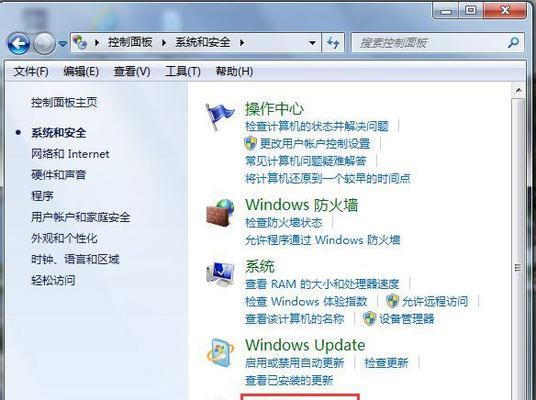
一、为什么需要电脑屏幕密码保护?
在日常使用中,我们可能会离开电脑一段时间,或者需要将电脑暂时交给他人使用。此时,如果没有设置屏幕密码保护,他人可以轻松访问您的电脑中的所有文件和隐私信息。
二、如何设置电脑屏幕密码保护?
1.打开“控制面板”:点击屏幕左下角的“开始”按钮,然后选择“控制面板”。

2.进入“个人化”选项:在控制面板中,选择“外观和个性化”,然后点击“更改屏幕保护器”。
3.选择合适的屏幕保护器:在屏幕保护器设置中,选择一个合适的屏幕保护器,如“图案”或“照片”等。
4.设置密码保护:点击“设置”,勾选“要求密码输入才能停用此屏幕保护器”,然后点击“确定”。

三、如何选择一个安全的密码?
1.避免使用常见密码:避免使用123456、password等容易被猜到的密码,选择一个具有一定复杂度的密码。
2.使用字母、数字和符号的组合:将字母、数字和符号结合起来使用,以增加密码的复杂度。
3.设置较长的密码:密码越长,破解难度越大,建议设置至少8位字符的密码。
四、密码保护的注意事项
1.定期更改密码:定期更改密码可以增加密码的安全性,建议每三个月更换一次密码。
2.不要共享密码:避免将密码与他人共享,确保只有您知道密码,以免信息泄露。
3.谨慎输入密码:在公共场合或不信任的网络环境中输入密码时,要小心避免被他人窥视。
五、如何应对忘记密码的情况?
1.使用备用账户:如果您在Windows10中使用了Microsoft账户登录,可以通过另一个账户重置密码。
2.使用密码重置磁盘:提前创建一个密码重置磁盘,以便在忘记密码时使用。
3.使用密码重置工具:可以通过第三方的密码重置工具来重置密码,但需要谨慎选择可信的软件。
六、
通过设置电脑屏幕密码保护,我们可以有效地保护个人隐私和数据安全。选择一个安全的密码,定期更改密码,并注意不要在不安全的环境中输入密码,是保护电脑安全的基本措施。同时,合理应对忘记密码的情况,将帮助您重新获得对电脑的访问权限。让我们一起努力,保护好我们的电脑和个人信息安全。
标签: 电脑屏幕密码保护
版权声明:本文内容由互联网用户自发贡献,该文观点仅代表作者本人。本站仅提供信息存储空间服务,不拥有所有权,不承担相关法律责任。如发现本站有涉嫌抄袭侵权/违法违规的内容, 请发送邮件至 3561739510@qq.com 举报,一经查实,本站将立刻删除。
相关文章
